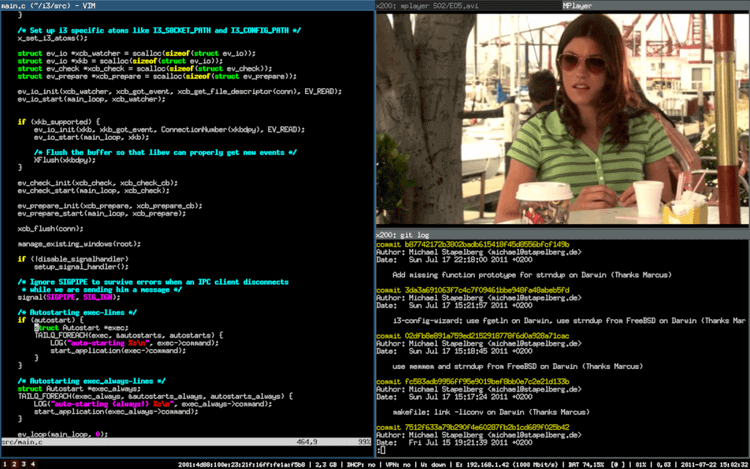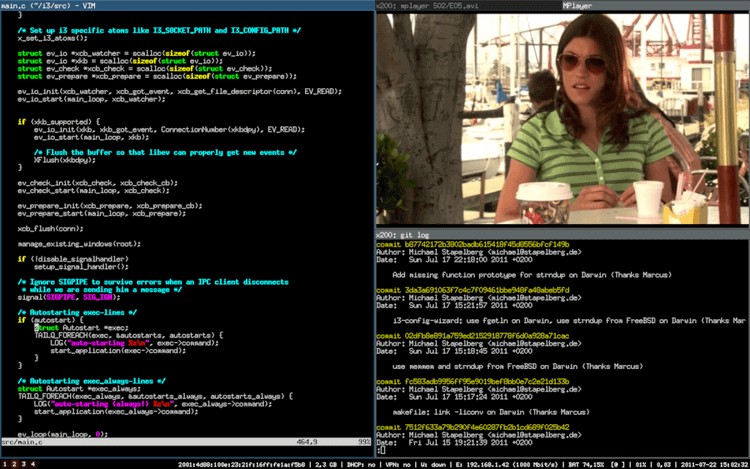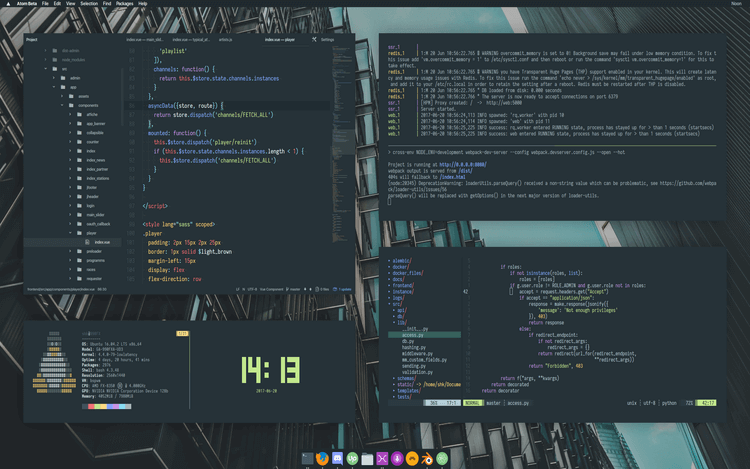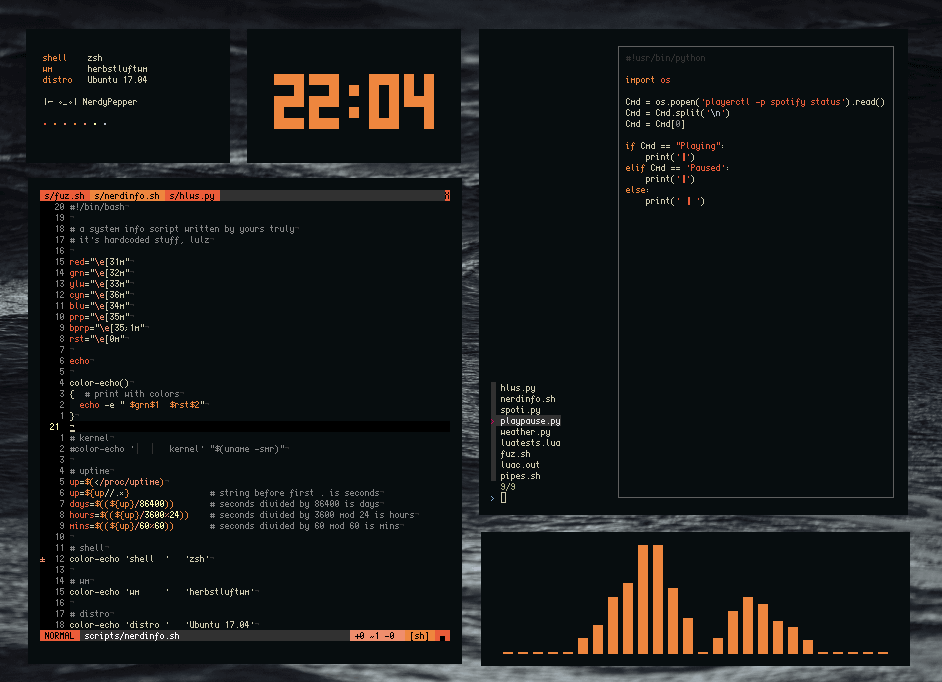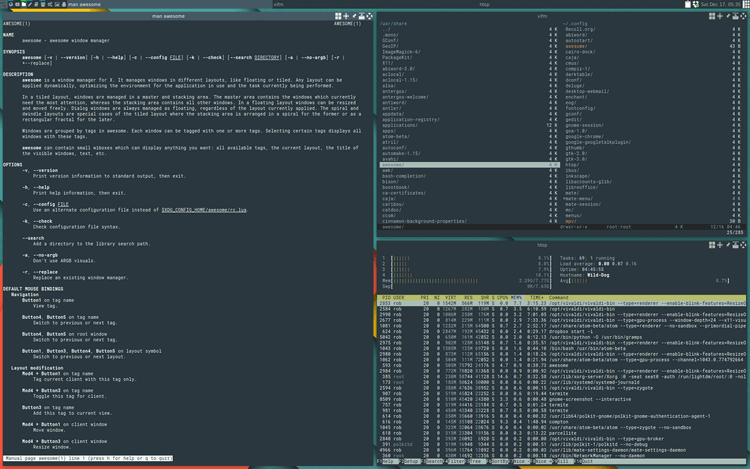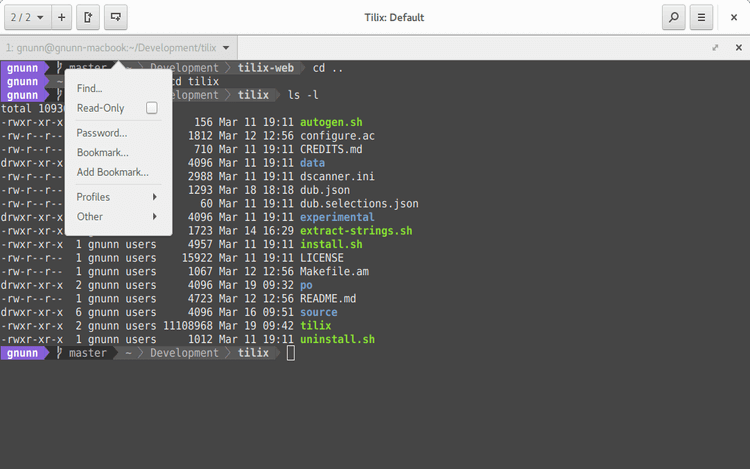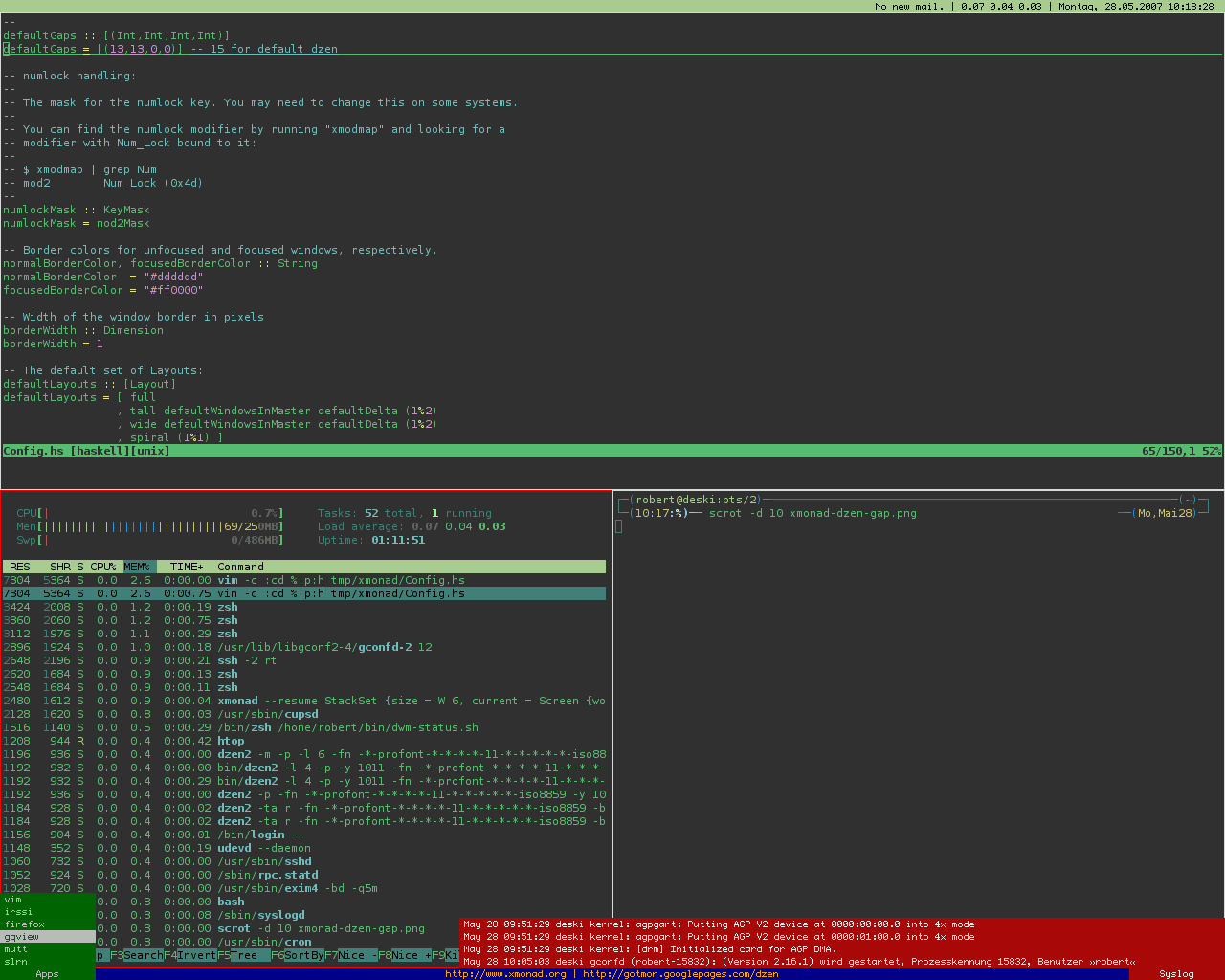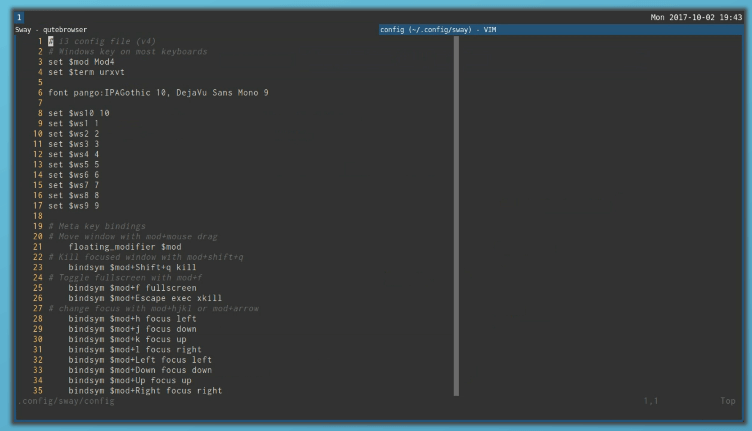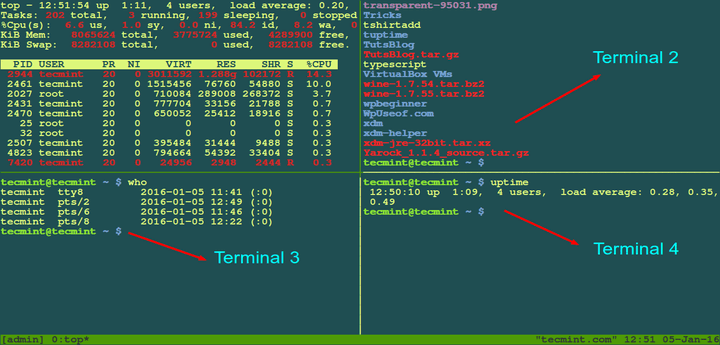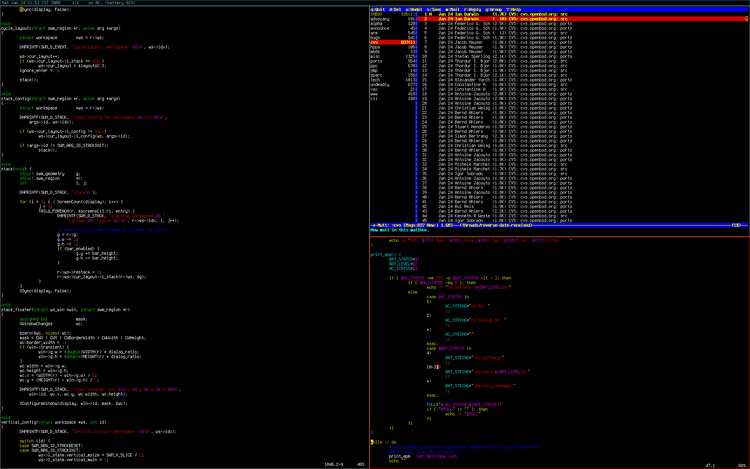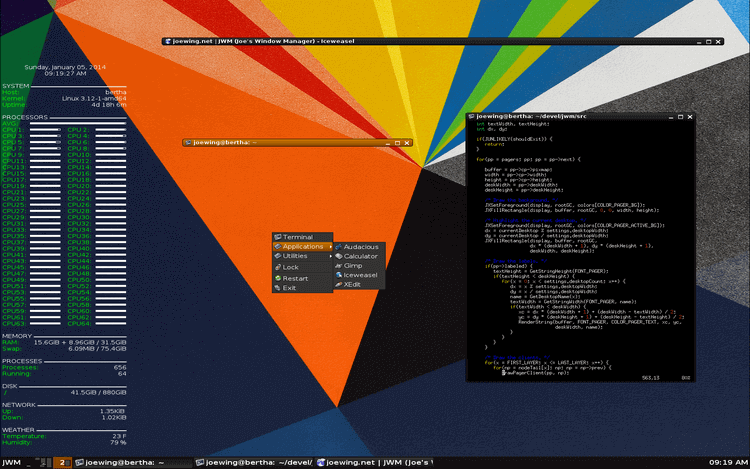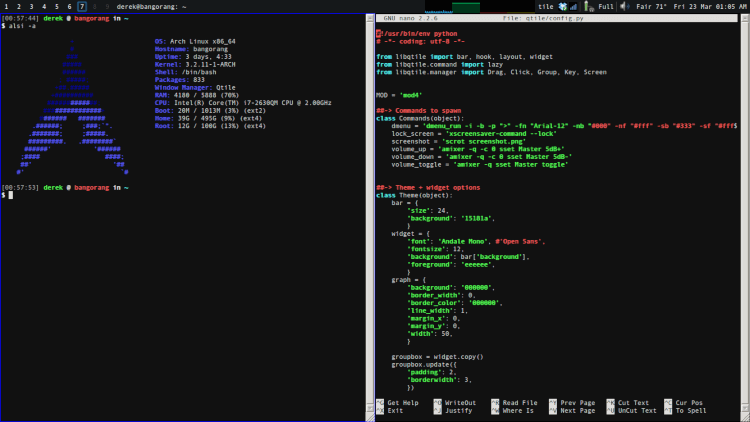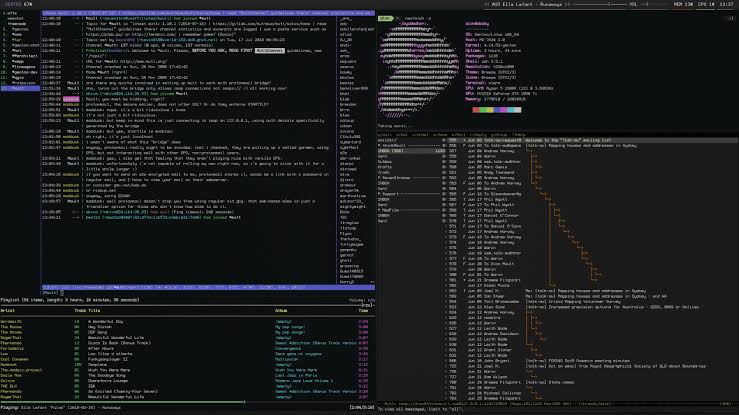- Классный оконный менеджер — Awesome WM
- Описание
- Установка
- Первое знакомство
- Конфигурационный файл
- Еще чуть-чуть про настройку
- Вместо заключения
- O Tiling-wm в 2-х словах
- Вкратце
- Личное мнение
- 12 лучших мозаичных оконных менеджеров для Linux
- 2. bspwm
- 3. herbstluftwm
- 4. awesome
- 5. Tilix
- 6. XMonad
- 7. Sway
- 8. tmux
- 9. spectrwm
- 10. JWM
- 11. Qtile
- 12. Ratpoison
Классный оконный менеджер — Awesome WM

Это тайлинговый windows manager для unix (linux, freebsd, openbsd, netbsd).
Описание
Awesome WM — тайлинговый wm, с возможностями быть и композитным. Это одна из его особенностей, часто пользователям требуется компактность (тайлинговая сторона этого WM), но и иногда можно и поработать в обычном режиме (композитном). Он очень легок, не нагружает процессор, и пространство экрана используется очень размерено и пустых пространств не остается (в тайлинговом режиме).
Настраивается он при помощи конфигурационного файла, на скриптовом языке Lua. Есть поддержка плагинов, которые тоже, в свою очередь, написаны на Lua.
Установка
Установить его очень просто, например на Arch Linux просто напишите
Или на Debian based
Пакет «vicious» содержит в себе базовые плагины, которые Вы в дальнейшем можете использовать.
Далее требуется прописать его загрузки при загрузке X Window System. Это прописывается в файле, находящемся в домашнем каталоге, «.xinitrc».
Перезагружаемся и появляется это wm.
Первое знакомство

Вот так выглядит ваша сессия при первом включении. Казалось бы, как в этом работать и что тут делать? На самом деле все просто, когда поймешь ее систему. Все действия с окнами выполняются с помощью хоткеев. По умолчанию они таковы (все это можно прочитать в «man awesome», сам текст взят с gentoo wiki):
super + number переход на другой тэг, где тэг это номер клавиши, точнее его положение (проводя аналогию с другими wm, тэг = вирт. рабочий стол).
super + shift + number перенести текущее окно на другой тэг.
super + j, super+k переход между окнами.
super + shift + j или super + shift + k поменять местами два окна.
super + Space изменение отображения окон. (В awesome очень много видов отображений — тайлинговые: вертикально, горизонтально; композитные — можно мышкой таскать; приложение в фокусе на весь экран и пр.)
super + Enter запустить терминал.
super + r запуск программы.
super+shift+c закрыть окно.
super+shift+r перезапустить awesome.
super+shift+q выйти из awesome.
Несомненно кому-то они не удобны. Но ведь мы можем все изменить! Поэтому переходим к конфигурационному файлу.
Конфигурационный файл
Предупреждение, для редактирования его нужны хотя бы небольшие навыки в программировании или написании скриптов.
Глобальный конфиг файл находится в системе в «/etc/xdg/awesome/rc.lua», но его лучше не изменять, тк если он не правильный, то wm не запустится. Поэтому сделаем свой.
И будем изменять уже непосредственно его.
Прежде всего хотелось бы изменить некоторые клавиши.
Хоткеи находятся в секции
» — <<< Key bindings "
Изменять все просто.
modkey — это наша клавиша super (с логотипом windows на клавиатуре).
Например:
Это строчка говорит, что super + Shift + q заставит awesome закрыться.
Допустим, мы хотим оставить тоже самое, но без shift, тогда будет
Или например просто по клавише Esc (Это лишь пример!)
Думаю, логика понятна.
Так, с клавишами разобрались. Теперь стоит настроить глобальные переменные.
Эта секция находится в начале. (Далее мои собственные настройки, которые вы можете, конечно же, изменить)
Думаю с «внутренностями» мы разобрались, пора браться за внешний вид.
Еще чуть-чуть про настройку
Все так же продолжаем работать в конфигурационном файле.
Сперва, вместо просто цифр хотелось бы переименовать наши тэги. Это находится в секции
«— <<< Tags"
Вместо цифр просто напишите имена.
Например у меня:
Вообще про конфигурацию я написать хорошо не сумею, ведь это дело персональное. Лучше всего про это прочитать на awesome wiki. Вообще, дописав конфиг, Вы ощутите новую легкость работы с окнами. Большое количество плюшек можно найти здесь.
Вместо заключения
Хочу отметить, что данный wm идеально подойдет людям, которые часто держат в фокусе несколько окон. Так же он подойдет для слабых машин и легковесных систем, и машин с небольшими экранами (ноутбуки)
Заучив (по началу), а потом по наитию нажимая хоткеи, Вы уже не будете думать над тем, как, куда, что сделать с окном, как его разместить.
Например в awesome в одном тэге можно держать определенные окна. Например у меня в тэге IM находятся Skype и Pidgin.
Но что слова! Скриншоты!

Полноразмерный последний скриншот
Мои обои, по просьбам трудящихся.
А так же видео, демонстрирующее работу WM.
Так же прилагаю архив со своим конфигом + плагины.
Надеюсь, я заинтересовал Вас этим классным (от англ. awesome) WM, и Вы попробуете его в деле! И готов с радостью ответить и помочь в комментариях.
UPD. Всех, кто хочет поделится своей конфигурацией или посмотреть чужие, ждут на соответствующей странице вики.
Источник
O Tiling-wm в 2-х словах
Немного расскажу о моем опыте использования тайловых менеджеров окон, а также рассмотрим кратко плюсы и минусы, которые я нашёл за 3 месяца использования.
Вкратце
Я использовал bspwm, awesome и i3 из тайловых менеджеров окон. Самым удобным оказался bspwm. Его буквально можно поставить на ПК и он уже настроен.
Опыт перехождения с мышки на клавиатуру и только был болезненный. Во всех трех менеджерах можно использовать мышь, однако делать этого незачем, ибо с мышью прекрасно справляются KDE, Gnome, XFCE, Cinnamon и многие другие DE.
Плюсы и минусы:
+ Гибконастраиваемый
+ Легковесный
+ Вся конфигурация в одном файле (хотя, этот плюс, конечно же субъективный)
+ Правила расположения окон можно настроить очень гибко
+ Очень хорошая документация
— Оригинальный i3 не такой уж и гибкий, как его форк i3-gaps
— Изначально поставляется просто как пустой экран с dmenu (пакет из suckless-tools)
bspwm
+ Конфигурация может быть написана на любом скриптовом языке. По сути конфигурация — просто набор последовательных правил. Сам же bspwm может быть настроен с помощью bspc
+ Bspc содержит мануал с краткими выкладками и примерами
+ Отступы между окнами присутствуют по умолчанию в отличии от i3
+ Настройка горячих клавиш производится с помощью отдельной программы sxhkd. Все горячие клавиши могут быть перенесены на другой WM
— Нет нормальной документации (только мануал)
— Нужно докачивать программы по типу rofi, dmenu, alacritty (или любого другого терминала) и так далее, т.к. без них bspwm вообще ничего не показывает
— Может чуть больше нагружать систему, чем i3 из-за дополнительных утилит
awesome
+ Хорошо задокументирован
+ Вся конфигурация на языке Lua
+ Очень гибкий
+ Все утилиты нужные для работы идут в комплекте. Не нужно ничего докачивать
+ Нормально обращается с мышью
+ Отступы между окнами присутствуют (привет, i3)
— Обязательное знание Lua
— Немного больше нагружает систему, чем bspwm
Личное мнение
Мне лично по душе bspwm. Он лёгкий в конфигурации, над ним не нужно много работать, всё уже готово.
Источник
12 лучших мозаичных оконных менеджеров для Linux
Как следует из названия «оконный менеджер», работа таких программ заключается в координации работы окон приложений, и они автоматически запускаются в фоновом режиме вашей ОС для управления внешним видом и размещением запущенных приложений.
Существует несколько оконных менеджеров, которые вы можете использовать в Linux, но, как и следовало ожидать, в этой статье перечислены 12 лучших на наш субъективный взгляд.
i3 — это бесплатный и полностью настраиваемый оконный менеджер с открытым исходным кодом, предназначенный для опытных пользователей Linux и BSD, а также разработчиков. Он имеет древовидную структуру данных, которая обеспечивает более гибкую компоновку, чем его альтернативы, и не требует использования Haskell или LUA.
i3 является одним из самых популярных приложений для управления окнами, благодаря своим обширным функциям, таким как настройки в виде простого текста, настраиваемые сочетания клавиш и изменения конфигурации на лету, без необходимости перезагружать базовую систему.
Пакет i3 предоставляется вашим дистрибутивом, просто воспользуйтесь менеджером пакетов как показано ниже.
2. bspwm
bspwm — это бесплатный и легкий фреймовый оконный менеджер Linux с открытым исходным кодом, известный тем, что он придерживается философии Linux, концентрируясь на выполнении одной вещи, но выполнении ее максимально качественно.
Он основан на разделении бинарного пространства, которое представляет окна как листья полного двоичного дерева, и обрабатывает привязку клавиш с помощью отдельной утилиты sxhkd, которая обеспечивает более плавную работу и поддержку других устройств ввода.
Возможности bspwm включают в себя поддержку нескольких окон, частичную поддержку EWMH, автоматический режим для установки положения плиток приложений, а также настройку и управление через сообщения, среди прочего.
Пакет bspwm предоставляется вашей операционной системой — используйте менеджер пакетов, чтобы установить его.
3. herbstluftwm
herbstluftwm — это бесплатный настраиваемый менеджер окон с открытыми исходными кодами для X11, использующий Glib и Xlib. По сути, он работает с использованием макета, основанного на разбиении кадров на подкадры, которые могут быть дополнительно разделены и заполнены окнами.
Основные функции herbstluftwm – это теги (т. е. рабочие пространства или виртуальные рабочие столы), сценария конфигурации, который запускается при запуске, ровно один тег на монитор и т. д. Вы можете узнать больше из нашей статьи о herbstluftwm здесь.
Пакет herbstluftwm легко установить, воспользовавшись менеджером пакетов, как показано ниже.
4. awesome
awesome — бесплатный менеджер нового поколения с открытым исходным кодом для X, созданный, чтобы быть быстрым и расширяемым, и предназначен для разработчиков, опытных пользователей, да и просто всех тех, кто хотел бы управлять своей графической средой.
Его функции включают в себя хорошо документированный исходный код и API, возможность работать на двух или более физических дисплеях как на одном «виртуальном» дисплее, поддержку D-Bus, поддержку расширений Lua, отсутствие плавающих или плиточных слоев и т. д.
Пакет awesome предоставляется вашим дистрибутивом. Инструкция по установке проста. Терминал, пакетный менеджер и соответствующая команда, смотри ниже.
5. Tilix
Tilix — это плиточный эмулятор и менеджер терминалов GTK3, использующий Gnome Human Interface Guidelines. (документ, содержащий рекомендации пользователей для разработчиков пользовательского интерфейса) Он настолько продвинутый, что позволяет организовывать окна приложений по горизонтали и вертикали с помощью перетаскивания.
Tilix предлагает множество функций, включая работу с пользовательскими заголовками и пользовательскими гиперссылками, поддержку прозрачных фоновых изображений, уведомлений в фоновом режиме, нескольких панелей и постоянных макетов.
Что бы установить Tilix, используйте пакетный менеджер вашего дистрибутива, как показано ниже.
6. XMonad
XMonad — это бесплатный оконный менеджер X11 с открытым исходным кодом, который существует для автоматизации поиска и выравнивания окон. И его можно прокачать с помощью собственной библиотеки расширений, которая предоставляет опции для строк состояния и оформления окон. Он также минимален, стабилен и прост в настройке.
Xmonad, как и предыдущие, предоставляется дистрибутивом, для установки используйте менеджер пакетов как в демонстрации ниже.
7. Sway
Sway — это бесплатный, легкий и удобный со всех сторон менеджер окон, совместимый с Wayland i3, который автоматически распределяет окна приложений так, чтобы логически использовать по максимуму пространство рабочего стола. По умолчанию он объединяет окна в сетку и поддерживает практически все команды, включенные в i3.
Его функции включают в себя поддержку сочетаний клавиш, использование Wayland вместо Xorg и пробелы. Узнайте больше о Sway в нашей статье здесь.
Sway доступен для установки из дефолтного репозитория многих дистрибутивов, но, если так вышло, что у вас не получается установить его с помощью пакетного менеджера, ознакомьтесь с этой вики-страницей, там вы найдете все необходимые инструкции.
8. tmux
tmux — это терминальный мультиплексор с открытым исходным кодом, который позволяет пользователям создавать несколько сеансов терминала, к которым они могут обращаться и управлять ими с одного экрана, что делает его идеальным для одновременного запуска нескольких программ командной строки.
tmux пускает в дело все доступное пространство, и его легко использовать благодаря поддержке комбинаций клавиш, с помощью которых можно разделять окна или создавать большее количество панелей. Также вы можете сохранить экземпляр оболочки для использования в других сессиях и расшарить его для разных пользователей.
Установка tmux задача не из сложных. Достаточно использовать пакетный менеджер вашего дистрибутива и подходящую команду из приведенных ниже.
9. spectrwm
spectrwm — это небольшой и динамичный мозаичный оконный менеджер, созданный на основе и в духе xmonad и dwm, разработанный для X11, она же X Window System, чтобы быть быстрым, компактным и лаконичным. Он был создан с целью решения некоторых внешних проблем xmonad и dwm.
Spectrwm использует файл конфигурации в виде простого текста, имеет значения по умолчанию, аналогичные тем, что указаны в xmonad и dwm, и имеет встроенные шорткаты. Другие его функции включают настраиваемые цвета и ширину границы, перетаскивание, меню быстрого запуска, настраиваемую строку состояния, динамическую поддержку RandR и так далее.
Spectrwm можно установить, воспользовавшись пакетным менеджером вашего дистрибутива. Вся необходимая информация под текстом.
10. JWM
JWM (Joe’s Window Manager, что по-нашему будет как «Окнный менеджер Джо») — это облегченный оконный менеджер с открытым исходным кодом на основе языка программирования C, предназначенный для оконной системы X11, оптимизированный для бесперебойной работы на старых, менее мощных компьютерных системах. Для работы требуется только библиотека Xlib, но она способна работать с множеством других библиотек, включая libXext для расширения формы, Cairo и libRSVG для значков и фонов, libjpeg и libpng для фонов и значков JPEG и PNG соответственно и т.д.
JWM входит в состав нескольких дистрибутивов Linux, таких как Damn Linux и Puppy Linux, большинство из них нашли применение на портативных ПК, таких как Raspberry Pi.
11. Qtile
Qtile — это небольшой, но полнофункциональный и полностью настраиваемый менеджер окон с открытым исходным кодом, разработанный на Python. Он разработан с упором на простоту, расширяемость и кастомность. (возможность настроить вообще ВСЁ!)
Qtile позволяет легко создавать собственные макеты, команды и виджеты. Он также может быть использован для удаленной настройки рабочих пространств, обновления виджетов строки состояния, управления окнами и тому подобного. Он содержит исчерпывающую документацию на случай, если вам понадобятся разъяснения по ходу пьесы.
В версиях Ubuntu от 17.04 и в гору, Debian от 10, и Fedora существуют пакеты Qtile, доступные для установки, демонстрация ниже вам в помощь.
12. Ratpoison
Ratpoison — это легкий оконный менеджер, разработанный для простого и не требующего красивой графики, оформления окон. Он создан по образцу экрана GNU, который очень популярен в сообществе виртуальных терминалов.
Основные функции Ratpoison включают возможность разбивать окна на неперекрывающиеся фреймы со всеми окнами, развернутыми в пределах этих фреймов. Правда, работает исключительно с помощью клавиатурных команд.
В сообществе существует гораздо больше оконных менеджеров, из которых вы можете выбирать, но не многие из них могут похвастаться таким полным набором функций, в отличии от вышеперечисленных.
Знаете ли вы какие-нибудь похвальные приложения, достойные упоминания? Или может быть у вас был опыт, который помог вам выбрать раз и на всегда? Не стесняйтесь поделиться своими мыслями с нами в разделе комментариев ниже.
Источник